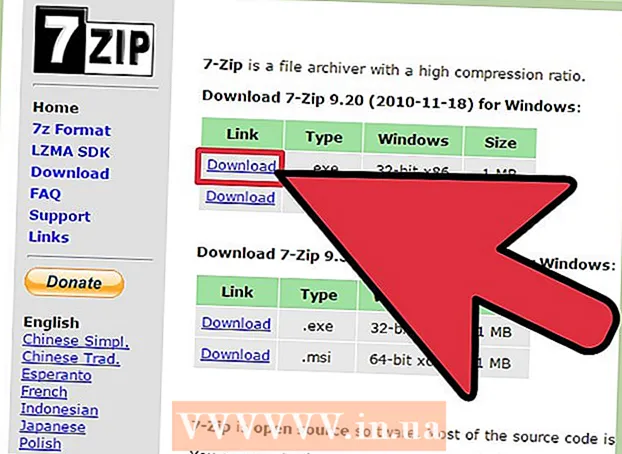Autor:
Janice Evans
Dátum Stvorenia:
3 V Júli 2021
Dátum Aktualizácie:
23 V Júni 2024

Obsah
Kopírovanie disku DVD (doslovný preklad - kopírovanie alebo kopírovanie) disk na pevný disk počítača vo formáte AVI alebo MPEG môže byť užitočný, ak chcete zálohovať filmy bez toho, aby ste zaberali veľa miesta. Tieto súbory je možné použiť aj na úpravu videa. DVDx je užívateľsky príjemný program, ktorý vám pomôže skopírovať film DVD alebo iné video do formátu súboru AVI alebo MPG.
Kroky
 1 Uistite sa, že kodek dfc tcnm je kodek DivX a XviD.
1 Uistite sa, že kodek dfc tcnm je kodek DivX a XviD. 2 Nainštalujte DVDx.
2 Nainštalujte DVDx.- Stiahnite si archív DVDx (pozri Zdroje a odkazy) do počítača a uložte ako DVDx_2_20_setup.zip.
- Otvorte archív a dvakrát kliknite na „Nastavenie DVDx“.
- Dokončite inštaláciu DVDx.
- Uistite sa, že máte ovládače XviD (a / alebo DivX), aby ste si mohli nainštalovať AutoGK a sťahovať kodeky samostatne.
- Stiahnite si najnovšiu verziu softvéru DivX (pozri Zdroje a odkazy).
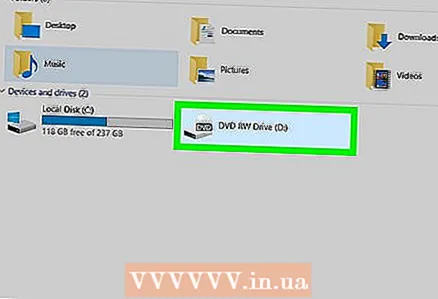 3 Vložte disk DVD do jednotky DVD. Ak je váš film alebo video DVD uložený ako súbory vo vašom počítači, môžete ich odtiaľ otvoriť.
3 Vložte disk DVD do jednotky DVD. Ak je váš film alebo video DVD uložený ako súbory vo vašom počítači, môžete ich odtiaľ otvoriť. 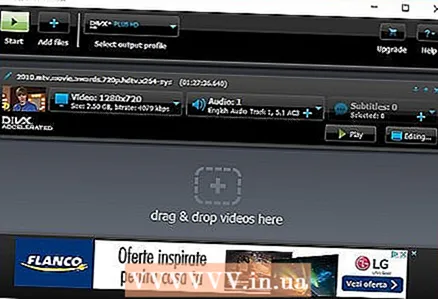 4 Otvorte program DVDx.
4 Otvorte program DVDx. 5 Kliknutím na položku Súbor otvorte a vyhľadajte požadované súbory. V rozbaľovacej ponuke vyberte položku Súbor a potom položku Otvoriť koreň disku DVD. V zobrazenom okne vyberte pripojenú jednotku DVD vo svojom počítači. Súbory DVD, ktoré sú vo vašom počítači, môžete tiež otvoriť výberom položky „Open IFO“. V okne výberu priečinka vyberte VTS_01_0.IFO. Súbory videa, ktoré ste vybrali, budú nastavené ako súbory pre proces kopírovania a zobrazí sa dialógové okno Nastavenie vstupu.
5 Kliknutím na položku Súbor otvorte a vyhľadajte požadované súbory. V rozbaľovacej ponuke vyberte položku Súbor a potom položku Otvoriť koreň disku DVD. V zobrazenom okne vyberte pripojenú jednotku DVD vo svojom počítači. Súbory DVD, ktoré sú vo vašom počítači, môžete tiež otvoriť výberom položky „Open IFO“. V okne výberu priečinka vyberte VTS_01_0.IFO. Súbory videa, ktoré ste vybrali, budú nastavené ako súbory pre proces kopírovania a zobrazí sa dialógové okno Nastavenie vstupu.  6 Vytvorte kópiu viacerých filmov alebo videí. Ak máte na disku DVD viacero filmov alebo videí, vyberte súbor, ktorý sa zobrazí v kontextovom okne, a potom v rozbaľovacej ponuke v ľavom hornom rohu vyberte film, ktorý chcete prekódovať. Ak chcete kopírovať viacero súčasne, musíte vybrať koreňové a súborové ponuky pre každý film alebo video DVD. Uistite sa, že je výber zvukovej stopy a uhla správny. Odporúčame ponechať ostatné predvolené nastavenia. Pokračujte kliknutím na tlačidlo OK.
6 Vytvorte kópiu viacerých filmov alebo videí. Ak máte na disku DVD viacero filmov alebo videí, vyberte súbor, ktorý sa zobrazí v kontextovom okne, a potom v rozbaľovacej ponuke v ľavom hornom rohu vyberte film, ktorý chcete prekódovať. Ak chcete kopírovať viacero súčasne, musíte vybrať koreňové a súborové ponuky pre každý film alebo video DVD. Uistite sa, že je výber zvukovej stopy a uhla správny. Odporúčame ponechať ostatné predvolené nastavenia. Pokračujte kliknutím na tlačidlo OK.  7 Otvorte dialógové okno Nastavenia výstupu z ponuky Nastavenia. Na paneli s nastaveniami výstupu zadajte parametre kódovania pre svoju kópiu. Tu môžete vybrať nastavenia výstupu, napríklad formát filmu (AVI alebo MPG).
7 Otvorte dialógové okno Nastavenia výstupu z ponuky Nastavenia. Na paneli s nastaveniami výstupu zadajte parametre kódovania pre svoju kópiu. Tu môžete vybrať nastavenia výstupu, napríklad formát filmu (AVI alebo MPG). - Pre video sa odporúča AVI s DIVx a Lame MP3 pre zvuk.
- Ak chcete vytvoriť kópiu filmu bez distribúcie posledných minút do samostatného súboru, v nastaveniach výstupu nastavte maximálnu veľkosť súboru na nekonečno. Nachádza sa v rozbaľovacej ponuke „Hlasitosť neprekračujte“.
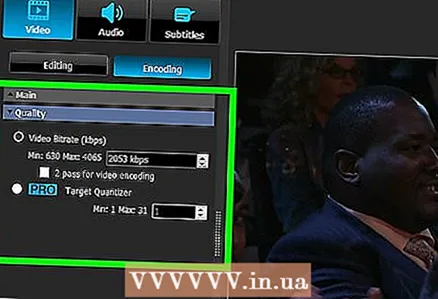 8 V časti Nastavenia exportu vyberte veľkosť obrazovky (rozlíšenie) na kódovanie.
8 V časti Nastavenia exportu vyberte veľkosť obrazovky (rozlíšenie) na kódovanie.- Pre širokouhlé monitory (pomer strán 16: 9) zvoľte 720 x 576. Všetko, čo je deliteľné 16, je v poriadku.
- Pre konvenčné monitory (4: 3) zvoľte 720 x 544. Všetko, čo je deliteľné 16, je v poriadku.
 9 Ďalej, maximálny počet snímok, kliknite na tlačidlo s názvom Celé. Uistite sa, že ste stlačili toto tlačidlo pre každý vybratý film DVD alebo súbor DVD. ...
9 Ďalej, maximálny počet snímok, kliknite na tlačidlo s názvom Celé. Uistite sa, že ste stlačili toto tlačidlo pre každý vybratý film DVD alebo súbor DVD. ...  10 Kliknite na položku Súbor a potom vyberte položku Cieľ, aby ste určili umiestnenie v počítači, kam sa budú súbory ukladať. Tiež môžete nájsť tlačidlo Cieľ vedľa červeného tlačidla Nahrať v dolnej pravej časti okna programu. Zadajte názov súboru a stlačte OK.
10 Kliknite na položku Súbor a potom vyberte položku Cieľ, aby ste určili umiestnenie v počítači, kam sa budú súbory ukladať. Tiež môžete nájsť tlačidlo Cieľ vedľa červeného tlačidla Nahrať v dolnej pravej časti okna programu. Zadajte názov súboru a stlačte OK.  11 Proces kopírovania spustíte kliknutím na červené tlačidlo v dolnom paneli s nástrojmi. Čas kopírovania závisí od vášho systému a veľkosti filmu. Akonáhle skončí, skopírovaný súbor nájdete v zadanom adresári.
11 Proces kopírovania spustíte kliknutím na červené tlačidlo v dolnom paneli s nástrojmi. Čas kopírovania závisí od vášho systému a veľkosti filmu. Akonáhle skončí, skopírovaný súbor nájdete v zadanom adresári.
Tipy
- Ak chcete vytvoriť kopiu DVD viacerých filmov (alebo sérií), otvorte ponuku DVD a vyberte súbor, ktorý chcete kódovať pre každý súbor na disku DVD.
- Po konverzii možno budete chcieť odstrániť DVD súbory, ktoré zostali na vašom pevnom disku, aby ste ušetrili voľné miesto. Pred odstránením čohokoľvek sa uistite, že sú vaše súbory AVI alebo MPEG v slušnej kvalite.
- Ak sa zobrazí chyba pevného disku, zatvorte program. Pravým tlačidlom myši kliknite na ikonu DVDx a vyberte položku Spustiť ako správca.
- Ak sa počas prevodu zobrazí chyba „Jednotku DVD nebolo možné uzamknúť“, musíte nainštalovať ovládače aspi (od spoločnosti Adaptec) a vybrať možnosť „Použiť aspi“. V opačnom prípade to nebude potrebné.
- DVDx sa dodáva v dvoch verziách, Standard a Ultra. Štandardná verzia je plne funkčná, ale netrhá filmy na DVD s ochranou proti kopírovaniu - to sa robí vo verzii Ultra. Štandardná verzia je bezplatná, ale budete musieť zaplatiť za verziu Ultra a zaregistrovať sa na webe.
Varovania
- Všimnite si toho, že freeware netrhá filmy na DVD s ochranou proti kopírovaniu (väčšinu diskov DVD kupujete v obchode).
- Pred kopírovaním z disku DVD chráneného autorskými právami si skontrolujte autorské práva vo vašej krajine.
Čo potrebuješ
- Počítač s jednotkou DVD
- DVD film alebo video
- DVDx
- Kodek XviD alebo DivX (ak neskopírujete do formátu MPEG)
- Chromý kodek
- Pevný disk s 1 GB voľného miesta